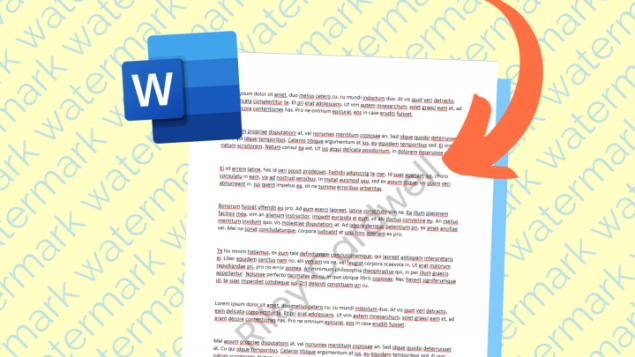Dưới đây là bảng tổng hợp hơn 150 phím tắt thường được sử dụng trên Windows 11, giúp người dùng làm việc nhanh và hiệu quả hơn. Danh sách phím tắt chia thành 7 nhóm gồm phím tắt chỉ có trên Windows 11, phím tắt được sử dụng phổ biến, phím tắt trên màn hình, phím tắt với File Explorer, phím tắt trong ứng dụng Settings, phím tắt trong Command Prompt và phím tắt với nút Windows.
1. Các phím tắt mới trên Windows 11
Win + W | Mở giao diện Widget |
Win + A | Mở Quick Settings |
Win + N | Mở Notification Center |
Win + Z | Mở Snap layouts |
Win + C | Mở ứng dụng Microsoft Team |
2. Các phím tắt phổ biến trên Windows 11
Ctrl + A | Chọn tất cả nội dung |
Ctrl + C (hoặc Ctrl + Insert) | Sao chép |
Ctrl + X | Cắt |
Ctrl + V (hoặc Shift + Insert) | Dán |
Ctrl + Z | Hoàn tác một hành động |
Ctrl + Y | Thực hiện lại một hành động |
Ctrl + Shift + N | Tạo thư mục mới |
Alt + F4 | Đóng cửa sổ đang hoạt động |
Ctrl + D (Del) | Xóa mục đã chọn vào thùng rác |
Shift + Delete | Xóa vĩnh viễn mục đã chọn |
F2 | Đổi tên mục đã chọn |
ESC | Đóng tác vụ hiện tại |
Alt + Tab | Chuyển đổi giữa các ứng dụng đang mở |
PrtScn | Chụp ảnh màn hình và lưu nó vào khay nhớ tạm |
Windows + I | Mở ứng dụng Settings |
Windows + E | Mở File Explorer |
Windows + A | Mở Action Center |
Windows + L | Khóa thiết bị |
Phím Windows + V | Mở Clipboard |
Phím Windows + Dấu chấm (.) Hoặc dấu chấm phẩy (;) | Mở bảng biểu tượng cảm xúc. |
Phím Windows + PrtScn | Chụp toàn bộ màn hình |
Phím Windows + Shift + S | Chụp một phần màn hình bằng Snip & Sketch |
Phím Windows + Phím mũi tên trái | Chuyển ứng dụng hoặc cửa sổ sang trái |
Phím Windows + Phím mũi tên phải | Chuyển ứng dụng hoặc cửa sổ sang phải |
Phím Windows + E | Mở File Explorer |
Phím Windows + A | Mở Action Center |
3. Các phím tắt điều hướng trên desktop
Phím Windows (hoặc Ctrl + Esc) | Mở Start Menu |
Ctrl + Phím mũi tên | Thay đổi kích thước Start Menu |
Ctrl + Shift + Esc | Mở Trình quản lý Tác vụ |
Ctrl + Shift | Chuyển đổi bố cục bàn phím |
Alt + F4 | Đóng cửa sổ đang hoạt |
Ctrl + F5 (hoặc Ctrl + R) | Làm mới cửa sổ hiện tại |
Ctrl + Alt + Tab | Xem các ứng dụng đang mở |
Alt + Tab | Chuyển đổi giữa các ứng dụng đang mở |
Alt + Phím mũi tên trái | Quay lại |
Alt + Phím mũi tên phải | Tiếp tục |
Alt + Page Up | Di chuyển lên một màn hình |
Alt + Page Down | Di chuyển xuống một màn hình |
Alt + Esc | Lướt qua các cửa sổ đang mở |
Alt + Phím cách | Mở menu ngữ cảnh |
Ctrl + Shift + Nhấp vào nút ứng dụng | Chạy ứng dụng với tư cách quản trị viên từ Thanh tác vụ. |
Shift + Nhấp chuột phải vào nút ứng dụng | Hiển thị menu cửa sổ cho ứng dụng từ Thanh tác vụ. |
Ctrl + Phím mũi tên trái | Di chuyển con trỏ đến đầu từ trước đó |
Ctrl + Phím mũi tên phải | Di chuyển con trỏ đến đầu từ tiếp theo |
Ctrl + Phím mũi tên lên | Di chuyển con trỏ về đầu đoạn trước |
Ctrl + Phím mũi tên xuống | Di chuyển con trỏ đến đầu đoạn tiếp theo |
Ctrl + Shift + Phím mũi tên | Chọn khối văn bản |
F10 | Bật thanh menu ứng dụng |
Phím Windows + Số (0-9) | Mở ứng dụng ở vị trí số từ Thanh tác vụ. |
Phím Windows + T | Lướt qua các ứng dụng trong thanh tác vụ |
Phím Windows + D | Hiển thị và ẩn màn hình nền |
Phím Windows + M | Thu nhỏ tất cả các cửa sổ. |
Phím Windows + Shift + M | Khôi phục các cửa sổ đã thu nhỏ trên màn hình nền. |
Phím Windows + Home | Thu nhỏ hoặc phóng to tất cả trừ cửa sổ màn hình đang hoạt động |
Phím Windows + Shift + Phím mũi tên lên | Kéo dài cửa sổ màn hình nền lên đầu và cuối màn hình. |
Phím Windows + Shift + Phím mũi tên xuống | Phóng to hoặc thu nhỏ các cửa sổ màn hình đang hoạt động theo chiều dọc nhưng vẫn duy trì chiều rộng. |
Phím Windows + Shift + Phím mũi tên trái | Di chuyển cửa sổ đang hoạt động sang màn hình ở bên trái |
Phím Windows + Shift + Phím mũi tên phải | Di chuyển cửa sổ đang hoạt động sang màn hình ở bên phải |
Phím Windows + S (hoặc Q) | Mở Search |
Phím Windows + Alt + D | Mở ngày và giờ trên thanh tác vụ |
4. Phím tắt với File Explorer
Nhấn phím này | Để thực hiện thao tác này |
Alt + D | Chọn thanh địa chỉ. |
Ctrl + E | Chọn hộp tìm kiếm. |
Ctrl + F | Chọn hộp tìm kiếm. |
Ctrl + N | Mở cửa sổ mới. |
Ctrl + W | Đóng cửa sổ hiện hoạt. |
Ctrl + con lăn chuột | Thay đổi kích thước và giao diện của biểu tượng tệp và thư mục. |
Ctrl + Shift + E | Hiển thị tất cả các thư mục phía trên thư mục đã chọn. |
Ctrl + Shift + N | Tạo thư mục mới. |
Num Lock + dấu sao (*) | Hiển thị tất cả các thư mục con phía dưới thư mục đã chọn. |
Num Lock + dấu cộng (+) | Hiển thị nội dung của thư mục đã chọn. |
Num Lock + dấu trừ (-) | Thu gọn thư mục đã chọn. |
Alt + P | Hiển thị ngăn xem trước. |
Alt + Enter | Mở hộp thoại Thuộc tính cho mục đã chọn. |
Alt + Mũi tên phải | Xem thư mục tiếp theo. |
Alt + Mũi tên lên | Xem thư mục chứa thư mục đó. |
Alt + Mũi tên trái | Xem thư mục trước đó. |
Backspace | Xem thư mục trước đó. |
Mũi tên phải | Hiển thị lựa chọn hiện tại (nếu được thu gọn) hoặc chọn thư mục con đầu tiên. |
Mũi tên trái | Thu gọn lựa chọn hiện tại (nếu được mở rộng) hoặc chọn thư mục chứa thư mục đó. |
End | Hiển thị phần dưới cùng của cửa sổ hiện hoạt. |
5. Phím tắt trong ứng dụng Settings
Nhấn phím này | Để thực hiện thao tác này |
Windows + I | Mở Settings |
Backspace | Quay lại trang chủ Settings |
6. Phím tắt với phím Windows
Phím Windows + A | Mở Action center |
Phím Windows + B | Cài đặt tin báo chọn lọc |
Phím Windows + Shift + C | Mở charms menu |
Phím Windows + D | Hiển thị hoặc ẩn màn hình desktop |
Phím Windows + Alt + D | Hiển thị hoặc ẩn ngày giờ trên màn hình desktop |
Phím Windows + E | Mở File Explorer |
Phím Windows + F | Mở Feedback Hub và chụp màn hình |
Phím Windows + G | Mở thanh trò chơi khi một trò chơi đang hoạt động |
Phím Windows + H | Mở ghi âm giọng nói thay cho đánh máy |
Phím Windows + I | Mở Cài đặt |
Phím Windows + K | Mở thao tác kết nối nhanh |
Phím Windows + L | Khoá PC hoặc chuyển đổi sang tài khoản khác |
Phím Windows + M | Thu nhỏ tất cả các cửa sổ |
Phím Windows + P | Chọn chế độ hiển thị của thiết bị |
Phím Windows + Ctrl + Q | Mở Quick Assist |
Phím Windows + R | Mở hộp thoại Run |
Phím Windows + S | Mở tìm kiếm |
Phím Windows + Shift + S | Chụp một phần màn hình |
Phím Windows + T | Chuyển qua các ứng dụng trên thanh tác vụ |
Phím Windows + U | Mở Ease of Access Center |
Phím Windows + V | Mở clipboard |
Phím Windows + Shift + V | Xem qua các thông báo |
Phím Windows + X | Mở Quick Link menu |
Phím Windows + Z | Hiển thị các lệnh có sẵn trong một ứng dụng ở chế độ toàn màn hình |
Phím Windows + Dấu chấm (.) hoặc chấm phẩy (;) | Mở bảng biểu tượng emoji |
Phím Windows + Dấu phẩy (,) | Hiển thị desktop tạm thời |
Phím Windows + Pause | Hiển thị hộp thoại System Properties |
Phím Windows + Shift + M | Khôi phục các cửa sổ thu nhỏ trên màn hình nền |
Phím Windows + Tab | Mở Task view |
Phím Windows + Mũi tên đi lên | Thu nhỏ cửa sổ |
Phím Windows + Home | Thu nhỏ toàn bộ trừ cửa sổ đang chạy |
Phím Windows + Shift + Mũi tên chỉ lên | Kéo cửa sổ desktop lên trên cùng |
Phím Windows + Shift + Mũi tên trái hoặc Mũi tên phải | Di chuyển một ứng dụng hoặc cửa sổ trong máy tính từ màn hình này sang màn hình khác. |
Phím Windows + dấu cách | Chuyển ngôn ngữ đầu vào và bố trí bàn phím. |
Phím Windows + Ctrl + Enter | Mở Narrator |
Phím Windows + Phím cộng (+) | Mở Magnifier |
7. Các phím tắt trong Command Prompt
Ctrl + A | Chọn tất cả nội dung của dòng hiện tại |
Ctrl + C (hoặc Ctrl + Chèn) | Sao chép các mục đã chọn vào khay nhớ tạm |
Ctrl + V (hoặc Shift + Insert) | Dán |
Ctrl + M | Bắt đầu chế độ đánh dấu |
Ctrl + Phím mũi tên lên | Di chuyển màn hình lên một dòng |
Ctrl + Phím mũi tên xuống | Di chuyển màn hình xuống một dòng |
Ctrl + F | Mở tìm kiếm Command Prompt. |
Phím mũi tên trái hoặc phải | Di chuyển con trỏ sang trái hoặc phải trong dòng hiện tại |
Page Up | Di chuyển con trỏ lên một trang |
Page Down | Di chuyển con trỏ xuống một trang |
Ctrl + Home | Cuộn lên đầu bảng điều khiển |
Ctrl + End | Cuộn xuống cuối bảng điều khiển |
Hi vọng bài viết này sẽ giúp ích được cho các bạn! Truy cập mục Thủ Thuật & Ứng Dụng của SurfacePro.vn để cập nhật những thủ thuật và ứng dụng thiết thực, bổ ích nhất.
Bài viết liên quan
- Color Filters trên Windows 11 là gì và cách sử dụng? (05.12.2022)
- Cách xem Youtube ẩn danh (01.12.2022)
- Cách cài Android 12L cho Surface Duo 2 và Surface Duo (29.11.2022)
- Bật nhận diện khuôn mặt cho laptop Windows 11 (24.11.2022)
- Top 4 cách chụp màn hình máy tính Surface Pro dễ nhớ nhất (22.11.2022)